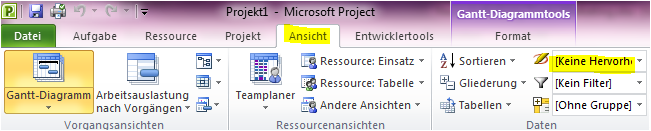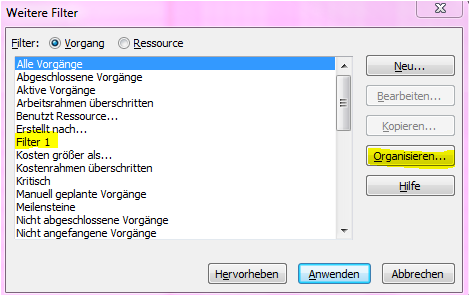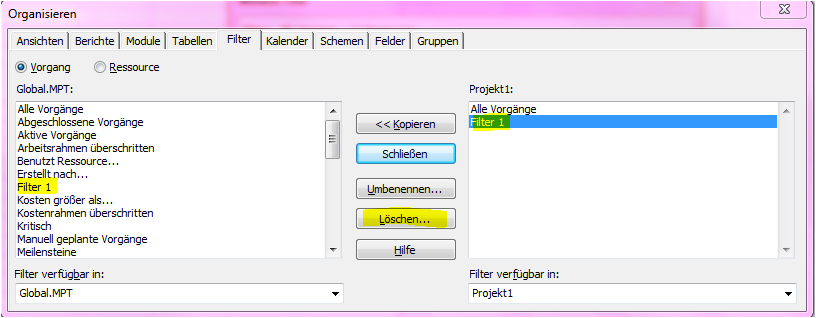Microsoft Project 2010–Entfernen einer benutzerdefinierten Hervorhebung oder eines Filters
Sollte Sie einmal einen benutzerdefinierten Filter oder eine Hervorhebung löschen wollen, gehen Sie wie folgt vor:
Öffnen Sie die Registerkarte “Ansicht” in der Ribbon-Oberfläche.
Wählen Sie dort im Bereich “Daten” das Auswahlfenster für die Hervorhebungsoptionen. Wählen Sie im Kontextmenü die Option “Weitere Hervorhebungsfilter”. Danach öffnet sich ein weiteres Fenster mit den Namen “Weitere Filter”. Sie können hier Ihre Ansicht bereits sehen, die Sie erstellt haben und löschen wollen. In meinem Beispiel “Filter 1”. Klicken Sie dort auf den Button “Organisieren”.
In diesem Bereich haben Sie nun die Möglichkeit, den Filter bzw. die Hervorhebung zu löschen. Markieren Sie Ihren Filter und klicken Sie auf “Löschen”. Bestätigen Sie die kommende Abfrage mit “Ja”.
Achtung: Kontrollieren Sie, ob eventuell diese Ansicht ebenfalls in der Globalen-Datei (MPT) existiert und löschen Sie diese ebenfalls. Beachten Sie, dass Sie den Filter unwiderruflich löschen!
Schließen Sie dann beide Fenster. Öffnen Sie wieder die Rubrik “Ansicht” in der Ribbon-Oberfläche. Öffnen Sie die Auswahl der Hervorhebungen und kontrollieren Sie, ob der Filter nun gelöscht ist.